win7qq表情不见怎么办|win7qq表情找不到怎么办
时间:2017-01-07 来源:互联网 浏览量:495
如今大家在使用QQ聊天的时候,喜欢发一些表情来表达自己的意思,这样不仅可以不要打字,或许还能更加直观的表达自己的心情。不过最近有位Win7系统用户发现QQ表情不见了,不管是软件自带的,还是自己收藏的,全都不见了。下面小编就跟大家说说win7qq表情不见怎么办。
win7qq表情不见的解决方法:
1、要恢复表情,需要进入个人文件夹,个人文件夹是不固定的,可能在“我的文档”中,也可能被定义在其它文件夹中,但有一个方法找到,先登录QQ,在主面板下,点击“主菜单”按钮,然后点击设置;
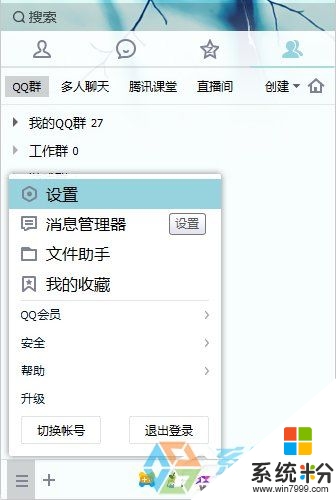
2、进入系统设置窗口后,选择“基本设置”这一项,在其下,左侧功能选项中,再选择“文件管理”,到文件管理的右侧窗口,找到“打开个人文件夹”按钮,单击;

3、在个人文件夹中,找到“CustomFace.db”和“CustomFace.dbs”这两个文件,将它们剪切并保存到其它文件夹,如D:\1文件夹;
注意:在剪切之前,要把QQ关闭,否则可能无法剪切。

4、然后再重新打开QQ,在聊天窗口,点击表情按钮,就能打开系统自带的表情了;

5、如果要恢复自已收集的表情,就需要用导入方法了,具体步骤,在主面板下,点击“主菜单”按钮,再选择“工具”,再从工具子菜单中选择“数据导入工具”这一项;
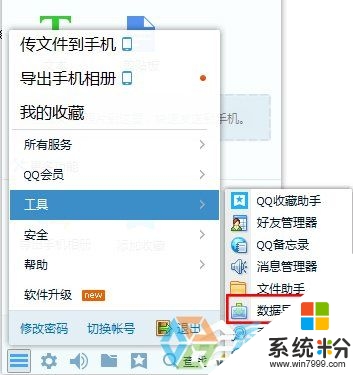
6、在数据导入窗口,先勾选“自定的表情”这一项,然后按“下一步”;
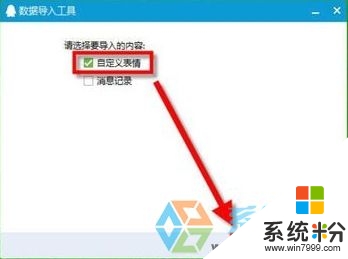
7、在下一个窗口,选择“从指定目录导入”,然后按下面的“浏览”按钮;

8、在打开的文件选择框中,找到并选择刚才保存两个文件的那个文件夹,点“确定”;
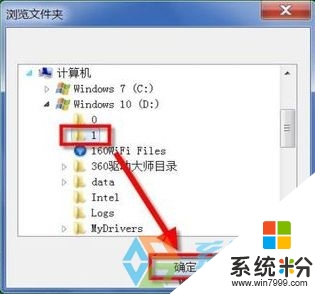
9、返回到数据导入窗口,再按下面的“导入”按钮即可,等导入成功,就能在聊天窗口中使用自定义表情了。

【win7qq表情不见怎么办】这就跟大家分享完了,觉得有用的话,建议收藏该教程。还有其他的ghost操作系统下载后安装使用的疑问都可以上系统粉官网查看。
Win7系统教程推荐
- 1 win7原版密钥 win7正版永久激活密钥激活步骤
- 2 win7屏幕密码 Win7设置开机锁屏密码的方法
- 3 win7 文件共享设置 Win7如何局域网共享文件
- 4鼠标左键变右键右键无法使用window7怎么办 鼠标左键变右键解决方法
- 5win7电脑前置耳机没声音怎么设置 win7前面板耳机没声音处理方法
- 6win7如何建立共享文件 Win7如何共享文件到其他设备
- 7win7屏幕录制快捷键 Win7自带的屏幕录制功能怎么使用
- 8w7系统搜索不到蓝牙设备 电脑蓝牙搜索不到其他设备
- 9电脑桌面上没有我的电脑图标怎么办 win7桌面图标不见了怎么恢复
- 10win7怎么调出wifi连接 Win7连接WiFi失败怎么办
Win7系统热门教程
- 1 win7系统纯净版删除文件没有进回收站怎么办
- 2 Win7旗舰版浏览地址栏不见了该怎么办?
- 3 chm文件打不开如何解决 Win7打不开CHM文件怎样解决
- 4电脑附件里没有图画工具怎么解决? win7电脑声音小喇叭图标不见了该如何处理?
- 5win7旗舰版系统host文件保存不了怎么解决
- 6window7如何连接网络wifi Win7连接WiFi失败
- 7安装ghost win7系统之后,电脑中的DVD驱动无法使用了怎么解决? 安装ghost win7系统之后,电脑中的DVD驱动无法使用了怎么处理?
- 8高手支招Win7搞定无法删除文件
- 9忘记win7旗舰版电脑中mysql的密码如何解决 忘记win7旗舰版电脑中mysql的密码解决的方法
- 10win7如何给硬盘增加分区增加盘符 win7给硬盘增加分区增加盘符的方法
最新Win7教程
- 1 win7系统电脑开机黑屏 Windows7开机黑屏怎么办
- 2 win7系统无线网卡搜索不到无线网络 Win7电脑无线信号消失怎么办
- 3 win7原版密钥 win7正版永久激活密钥激活步骤
- 4win7屏幕密码 Win7设置开机锁屏密码的方法
- 5win7怎么硬盘分区 win7系统下如何对硬盘进行分区划分
- 6win7 文件共享设置 Win7如何局域网共享文件
- 7鼠标左键变右键右键无法使用window7怎么办 鼠标左键变右键解决方法
- 8windows7加密绿色 Windows7如何取消加密文件的绿色图标显示
- 9windows7操作特点 Windows 7的特点有哪些
- 10win7桌面东西都没有了 桌面文件丢失了怎么办
